Настройка ByFly интернета. Подключение к wifi белтелеком
Настройка ByFly интернета. Подключение к wifi белтелеком. Здесь описаны все необходимые настройки для модема от Белтелеком: для работы модема в режиме роутера ByFly — интернет работает автоматом сразу (без подключения через ярлык), появляется возможность подключать сразу несколько компьютеров (ноутбуков, телефонов, планшетов) — таким образом создать домашнюю беспроводную сеть, для настройки Wi- Fi соединения где точкой доступа выступает сам модем.
Для настройки нам понадобиться исправный компьютер, ноутбук, нетбук, без вирусов, модем (он же роутер и точка доступа Wi- Fi) Промсвязь и сетевой кабель (идёт в комплекте), подключенная услуга интернет By Fly.
Описание подключения модемов, беспроводных точек доступа D-Link,Zyxel, настройка модема Промсвязь M -101a в режим роутера ByFly — в данной статье не рассматриваются.
Чтобы правильно настроить ByFly интернет и подключение по wi -fi надо:
— подключить кабель к сетевому порту компьютера (ноутбука) 2 или 3 порту модема.
Как подключить ИНТЕРНЕТ кабель к ТЕЛЕВИЗОРУ
— включить питание в компьютере, ноутбуке и модеме. Дождаться полной загрузки системы на компьютере и инициализации модема — роутера.
— желательно удалить старый антивирус (особенно если не обновляется — может блокировать). Иногда приходится установить windows заново, так как основной проблемой часто бывает не модем, а завирусованный компьютер, и интернет не работает, работает медленно и с обрывами именно из — за этого.
— запускаем браузер OPERA, IE.
— в адресную строку вводим (без пробелов) числа: 192.168.1.1 (это адрес нашего модема ByFly в сети).
— жмём ENTER.
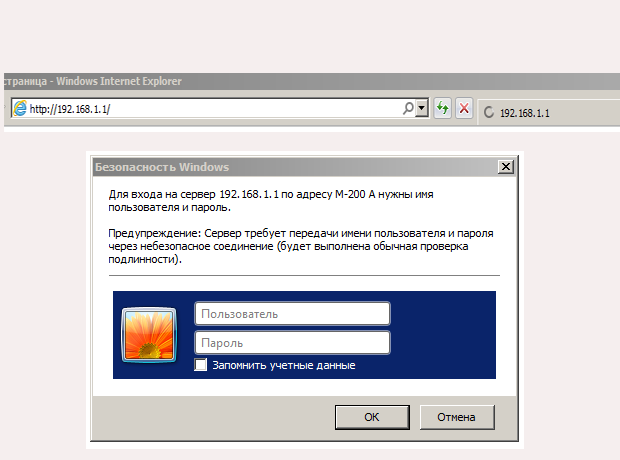
Вводим в оба окна (пароль и пользователь): admin (5 букв на английском).
Попадаем в интерфейс модема.
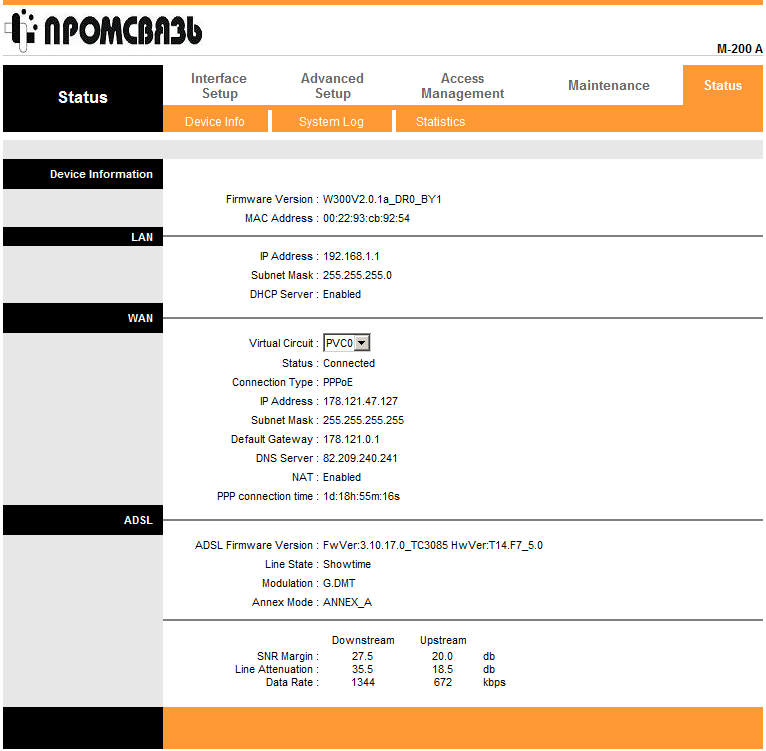
Жмём закладку Interface Setup. Попадаем в закладку Interface Setup и подзакладку Internet.
Всё должно быть как на картинке внизу.

Изменить надо поля: username (в договоре Белтелекома — пользователь), password (в договоре это пароль) и Bridge Inteface. Проверяем наличие активного чекбокса Default Route в положении YES.
Жмём SAVE.
Жмём закладку LAN. Здесь можно ничего не менять (DNS сервера поднимутся автоматически!)
Или как на рисунке для города Минска. Переводим DNS Relay в состояние USED USER DESCOVERED DNS (использовать пользователем определённые DNS сервера- указываем для своего региона, на рисунке DNS By Fly для Минска.)
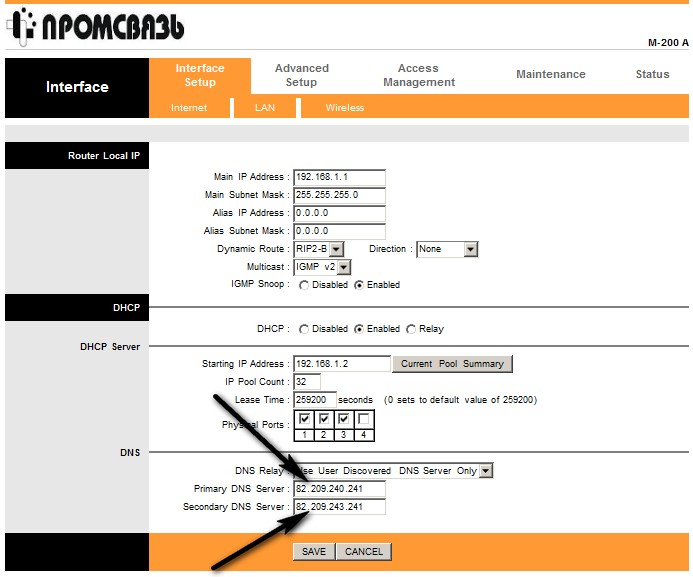
Если поменяли жмём SAVE.
Если вы используете модем как проводной роутер (т.е. вам не нужен w-fi) дальнейшая настройка By Fly интернета не требуется, мало этого она ещё и нежелательна. Активация wi-fi модуля в модеме, сделает устройство источником радиопомех, электромагнитного излучения (для здоровья не есть хорошо), «чёрной дверью» для злоумышленника.
Жмём закладку Wireless. Это настройка беспроводного соединения wi- fi для By Fly.
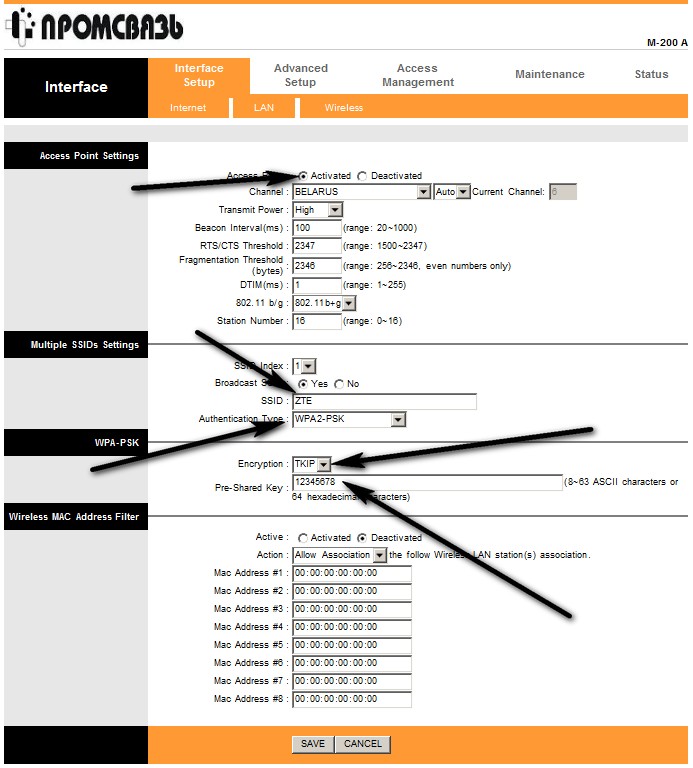
Меняем только то, на что указано стрелками на картинке.
Активируем модуль wi-fi в роутере (по умолчанию может быть отключен — пункты меню не активны).
Как правило, необходимо в меню Access Point Settings поставить точку в положение Activated.
Обязательно меняем пункт Pre-Shared Key. Это ваш пароль на вход в вашу wi-fi сеть. Для удобства поменяйте SSID- это название вашей сети, сделайте его уникальным, чтобы узнавать. Назовите его (например) BIGMAN (английская раскладка обязательна), или по — своему.
Жмём SAVE.
Модем готов к работе.Отключаем сетевой кабель от компьютера (ноутбука) для проверки работы wi-fi (если надо).
Включаем wi- fi карту на ноутбуке — ищем сеть (как прописали в SSID). Жмём подключиться, пароль вводим, который ввели при настройке в пункте Pre-Shared Key.
Всё должно заработать. Если компьютер или ноутбук не отображает сеть, возможно не установлен драйвер для сетевой карты, либо есть другие неполадки.
Таким образом к нашей беспроводной сети, а так же через кабель можно подключить достаточное количество устройств одновременно, которые будут работать с интернет соединением не мешая друг другу.
Источник: setupcomp.ru
ByFly от Белтелеком — отзывы
В данном отзыве я не буду расписывать такие аспекты, как «низкая скорость», «ошибки», это давно всем известно. Я напишу о том, каким образом техподдержка будет решать вашу проблему и естественно её не решит. Ни в одном случае поддержка не справилась с поставленной задачей.


Выбора, какой интернет подключить, не так уж и много. Подключили мы ByFly около лет четырёх назад, а Wifi ByFly года два назад. Поначалу жаловаться было не на что. Всё работало исправно, вайфай не вырубался и не умирал. Zala также работала стабильно.
Не рекомендую всем подключать услуги Белтелекома. Пользовалась услугой безлимитного интернета, Zala 5 лет и вот наконец-то нашла провайдера с более низкими ценами и услугами точно необходимыми мне. А даже первое подключение белтелекома уже вызвало много нервотрепки.

Подключила этот чудо-интернет, два-три года назад. Ох, сколько он принес проблем. И так, минусы: Проводной, чтобы сделать беспроводной, проще повеситься, чем даже подумать об этом. Скорость, наивысшая в кавычках. Тех.
Поддержка? Интернет лучше поможет, чем они.
Альтернативы ByFly в Беларуси практически нет. Может поэтому качество услуг и цена соответствующие. Услугами этого провайдера пользуюсь с 2008 года. За все это время никаких улучшений: постоянный дисконнект (особенно по вечерам), скоростной интернет к 17-18 часам вечера превращается в dial-up,…




Всем огромный привет! Сегодня я бы хотела поделиться с Вами свои мнением о качестве интернета (ByFly), который предоставляет компания белтелеком .На данный момент у меня подключен пакет домосед. Его стоимость составляет около 150.000 бел. руб. . Вернемся на пару лет назад.
Сегодня закрывал договор с Белтелекомом — это филиал ада на земле просто. В стране эпидемия а у них о удаленном каком-то сервисе понятия не имеют. Отсидел в маленьком не проветриваемом помещении с другими людьми в очереди пол часа. Это при том что будний день 11-12 часов примерно.

Пользуюсь ByFly от Белтелеком с 2009 года. При заключении договора получила модем, необходимые кабели, руководство пользователя. Модем подсоединяется к телефонной линии, при этом телефонная линия свободна, работает независимо от работы модема.
Я самый обячный рядовой пользователь чудо техники — компьютер. Залезть в интернет, посмотреть фотки, напечатать текст, сделать таблицу и т.д. Но, я совсем не разбираюсь в установках каких-либо компьютрных программ, в том числе подключения интернета. В моем понятии так — кто на что учился.

Т.к. «Белтелеком» у нас в стране монополист на распространение связи, то выбирать особо не приходится, особенно если ты житель не столицы, а какого-нибудь городка неподалёку. Связь отвратная, особенно в последние две недели, посторянные разрывы соединения.

Пользуюсь услугами byfly с 2010 года. Если бы была возможность в доме где я живу использовать другой провайдер, то с радостью бы перешла. Как только я подключилась, проводилась акция два месяца интернета по цене одного.
Увы, монополист провайдер. Выбора в нашем районе нет. Другие сети просто не пускают. Вынуждены использовать данную компанию и мучаться. Связь, передача, скорость -печаль.
Тариф и скорость оплачивается высокая, но данную услугу не получаем. Ну ок, хоть как, зато работает.
Провайдер повышает скорость на всех пакетах в то время, когда на Ясна 75 (75 Мбит- исходящая) скорость и до 10 Мбит вечером не доходит. Наподключали по акции половину клиентов, а справиться с ними не могут. С каждым годом всё хуже. Совет: ищите другой провайдер, если это возможно в Вашем городе.
Источник: irecommend.ru
Домашний Интернет-шлюз Промсвязь М-200А
Среди множества провайдеров России и стран СНГ существует провайдер ByFly (Белтелеком). Как ясно из названия – провайдер Белорусский. При заключении с ним договора на предоставление доступа в сеть Интернет провайдер в качестве подарка дает каждому абоненту роутер byfly – Промсвязь М-200А, в основе которого лежит китайский аппарат ZTE ZXV10 W300.

Роутер Промсвязь М-200А
Техническим языком такой прием называется ребрендинг, что в наше время является очень частым и востребованным приемом ведения бизнеса. Достаточно разместить на корпусе устройства свой логотип, разработать и установить фирменную прошивку и готово.
Так что в некотором роде данный аппарат можно считать роутером провайдера ByFly.
Внешний вид роутера
Внешний вид роутера несколько старомоден, на верхней панели логотип «Промсвязь», на задней части прореди пассивной вентиляции для охлаждения роутера.
На передней панели расположены индикаторные светодиоды, причем не прикрытые никакой панелькой. Очень редкое явление, наводящее на мысль, что роутер «сделан на коленках» неким любителем радиоэлектроники.

Передняя панель роутера
Что также огорчает – светодиоды никак не подписаны, без каких-либо значков или обозначений. Что каждый из них обозначает – это загадка, необходимо обращаться в инструкцию по эксплуатации.
Но, с другой стороны, в плане работы у роутера все очень даже хорошо, его можно просто расположить под столом и «странность» индикаторов будет просто безразлична.
Задняя панель
На задней панели устройства расположены разъем для подключения адаптера питания, кнопка включения роутера, кнопка сброса настроек, четыре LAN порта и один WAN порт.

Задняя панель роутера
Если вам роутер был выдан провайдером, а не куплен в магазине, то провайдером уже проведена byfly настройка роутера со следующей конфигурацией:
Первые три LAN порта свободны и могут использоваться для подключения компьютеров локальной сети;
Четвертый LAN порт настроен только для подключения IP-телевидения, подключать к нему компьютеры нельзя и бесполезно;
Для настройки можно использовать только первые три LAN порта;
DHCP (автоматическая раздача IP адресов) включена только на первых трех LAN портах;
Беспроводная сеть Wi-Fi имеет имя «BELTELECOM WIFI»;
Роутер настроен в режим «мост» («bridge»), для выхода в Интернет необходимо устанавливать подключение вручную. Для автоматического подключения необходимо перевести его в режим «router», далее в статье об этом будет подробно описано и приведен видео-урок.
К WAN порту подключается провод от провайдера. Все LAN порты пронумерованы, номер расположен возле каждого порта. Услуга доступа в Интернет называется «ByFly», услуга интернет-телевидения называется «zala».
Настройка роутера
Далее разберемся, как зайти в настройки и как настроить роутер byfly. Перед началом настройки необходимо подключиться к роутеру, так как настройка проводится через веб интерфейс устройства. Подключиться можно либо сетевым кабелем, либо через Wi-Fi, но проводное соединение более предпочтительное.
Объединившись в сеть с компьютером, открываем любой веб браузер, и в адресную строку вводим 192.168.1.1.

Сетевой IP-адрес аппарата
Роутер сразу выдаст окно с требованием ввести логин/пароль. Вводим в оба поля слово «admin».

Идентификация пользователя
Регистр букв имеет значение, пишем только маленькими буквами. Далее настроим его в режим роутера, при котором он будет автоматически производить связь с провайдером после включения.
Настройка устройства в режим «router»
Первым делом достаем договор с провайдером, нам сейчас понадобятся имя пользователя и пароль для доступа в Интернет. Не следует их путать с именем/паролем для входа в меню настроек.
Далее переходим в меню «Interface Setup», далее в подменю «Internet».
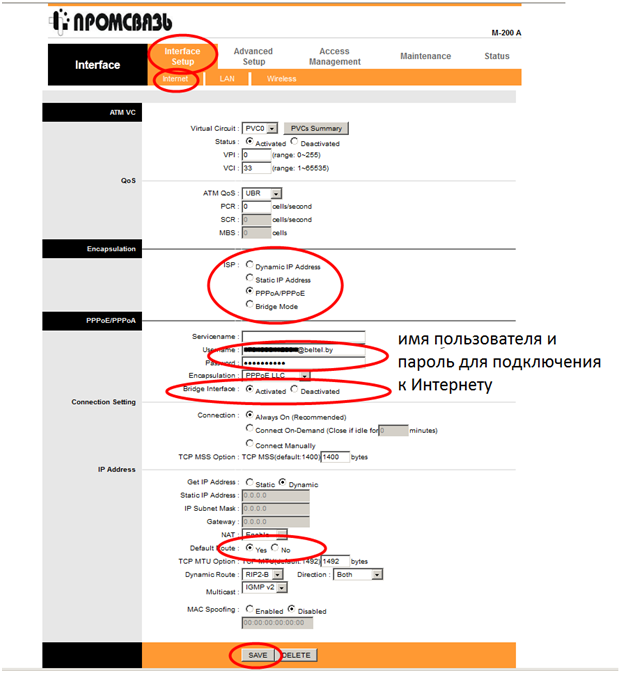
Настройка в режим «router»
В области окна «Encapsulation» выбираем пункт «PPPoA/PPPoE». В этот момент появится дополнительная область «PPPoA/PPPoE», в которой в поле «User Name» прописываем имя пользователя с договора, в поле «Password» вводим пароль. Параметр «Bridge Interface» выставляем в положение «Yes», «Default Route» тоже «Yes». Жмем кнопку «Save».
Все, теперь утром, включив роутер в сеть, он после загрузки автоматически авторизуется у провайдера и настроит выход в Интернет.
Настройка беспроводной сети Wi-Fi
Теперь настроим точку доступа Wi-Fi. В этом же меню «Interface Setup» выбираем подменю «Wireless».
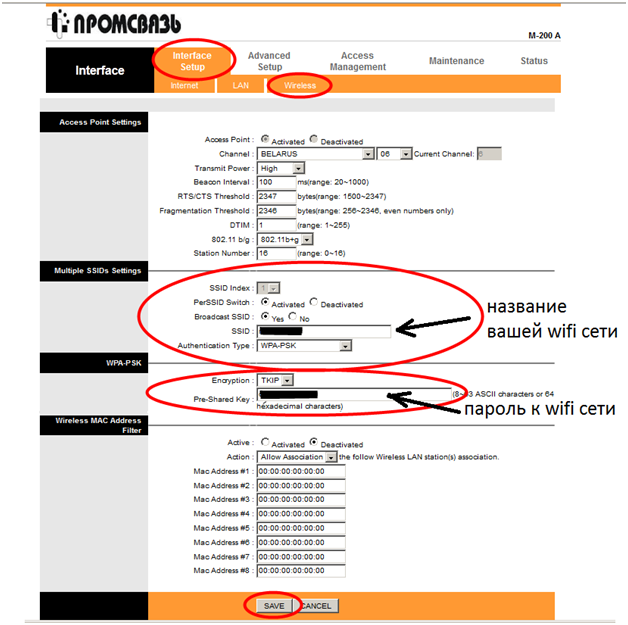
Настройка Wi-Fi
Параметр «PerSSID Switch» выставляем в положение «Activated», в поле «SSID» прописываем название нашей беспроводной сети. Пункт «Authentication Type» отвечает за безопасность нашей сети, по требованию которого при попытке подключиться к Wi-Fi сети будет запрашиваться пароль. Выбираем «WPA-PSK», в поле «Encryption» выбираем «TKIP», и на последок в поле «Pre-Shared Key» придумываем и пишем пароль.
Внимание! Пароль должен состоять только из букв английского алфавита и цифр, а лучше вперемешку, и длина пароля должна состоять минимум из восьми символов!
Все, жмем кнопку «Save» чтобы изменения вступили в силу и сохранились в памяти роутера.
Настройка LAN портов
Далее настроим LAN порты. Собственно говоря, необходимости в их настройки нет, на режим роутера byfly эти настройки влияют только для проводного подключения. Это больше для общего развития.
Выбираем подменю «LAN».
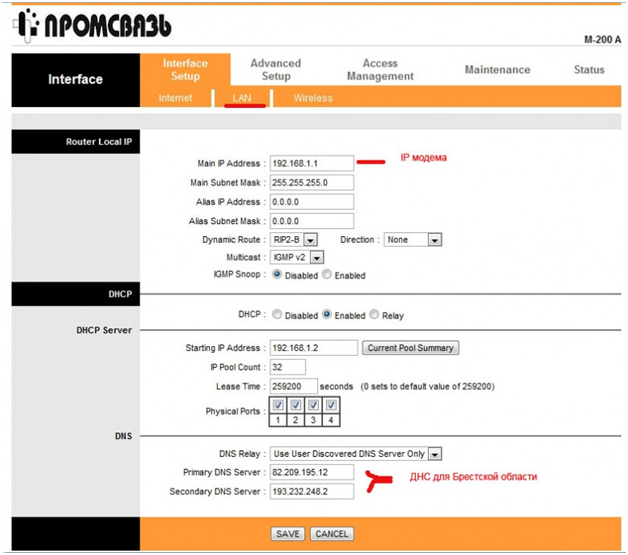
Настройка LAN портов
В поле «Main IP Address» можно изменить сетевой IP-адрес роутера. Тоже самое с маской подсети на второй строке. При желании также можно отключить автоматическую раздачу IP адресов остальным компьютерам сети, в области «DHCP» установив положение «Disabled». В таком случае каждой машине сети сетевой адрес придется назначать в ручную.
Также можно указать и альтернативные адреса DNS серверов, которые отвечают за конвертацию IP-адреса сайта в знакомое нам название (например, «rambler.ru» для компьютера более «понятен» как 81.19.70.3).
Обновление прошивки роутера
На просторах Интернета можно обнаружить альтернативные версии прошивок, разработанных не производителем устройства, а одиночками-фанатами. Хоть на данные прошивки нет никаких гарантий, но нередко они работают горазда стабильнее заводских версий, да и могут похвастаться дополнительным функционалом.
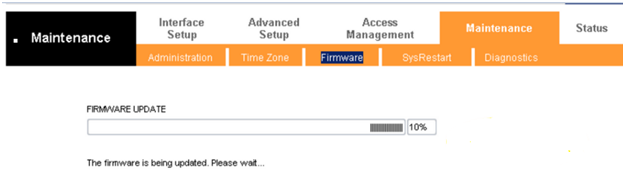
Обновление микропрограммы
Если вы решились обновить микропрограмму на свой страх и риск, то скачиваем файл с прошивкой на рабочий стол, далее переходим в меню «Maintenance», и далее в подменю «Firmware».
Далее нажимаем кнопку «Обзор», в проводнике выбираем наш скаченный файл, и нажимаем кнопку «Firmware Update». Начнется процесс обновления с графической полоской-индикатором, по окончании которого роутер автоматически перезагрузится.
Напоследок видео урок, как настроить модем в режиме роутера byfly:
Источник: 27sysday.ru